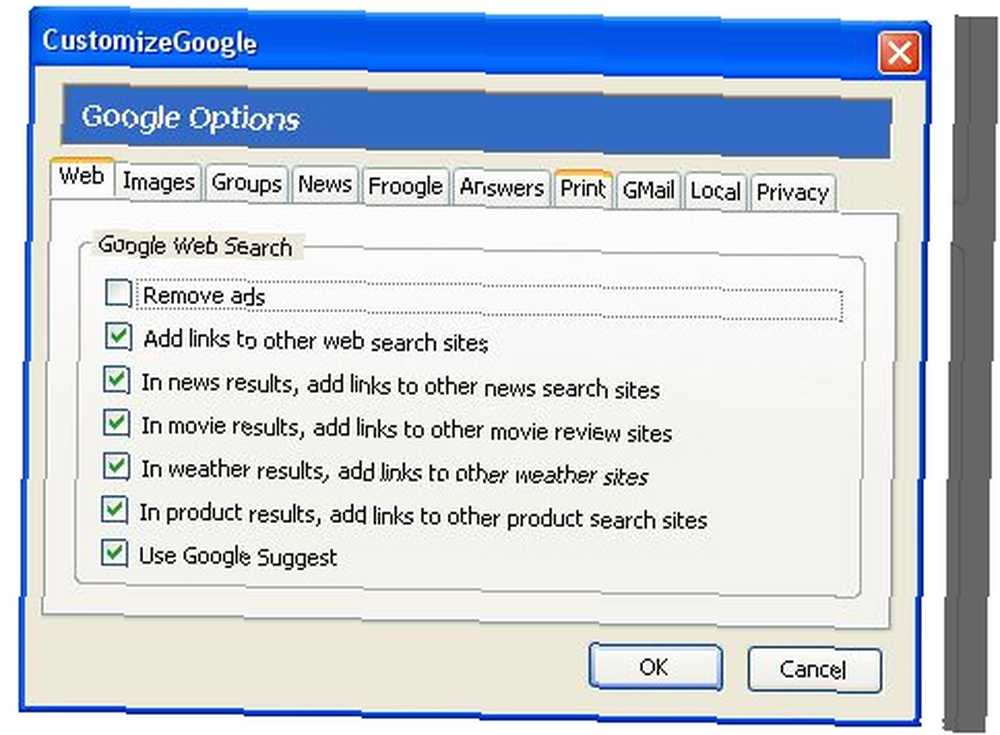
Harry James
0
3116
759
L'autre semaine sur MakeUseOf, nous vous avons montré comment annuler votre recherche sur Google - si vous le souhaitez. J'ai décidé de faire le contraire. Puisque je suis un fan assidu de Google et que je suis dans cette profondeur, je peux aussi bien leur donner toute leur vie, y compris gérer mon budget et mes dépenses..
J'ai testé de nombreuses applications Web et téléphoniques dans le seul but de gérer mes dépenses, mais rien ne semblait répondre à mes besoins personnels. Chaque demande était trop complexe ou laissait de côté des facteurs essentiels pour moi. J'ai donc décidé qu'une feuille de calcul Excel, sauvegardée dans Google Documents, serait le meilleur moyen de suivre le solde de mon compte bancaire et mes habitudes de consommation..
En fonction de vos besoins personnels, il existe une variété de modèles spécialement conçus pour gérer votre budget, disponibles sur Google Documents, ou si vous avez besoin de quelque chose de plus détaillé, consultez le guide de Ryan Créer un budget personnel sur Excel en 4 étapes faciles Créer un budget personnel sur Excel en 4 étapes faciles Avez-vous tellement de dettes qu'il faudra des décennies pour payer? Il est temps de faire un budget et d'appliquer quelques astuces Excel pour vous aider à rembourser votre dette plus rapidement. créer votre propre budget personnel sur Excel, que vous pourrez ensuite télécharger sur vos documents Google.
En ce qui concerne le suivi de mes dépenses, deux facteurs essentiels doivent toujours être pris en compte. Premièrement, mes modes de dépense d’argent varient, que j’utilise l’une de mes cartes de crédit, ma carte de débit ou les espèces. Lorsque je retire de l’argent à un guichet automatique, je souhaite que cela soit reflété dans mes dépenses et mon solde bancaire, mais je souhaite également garder une trace de l’utilisation de cet argent..
Ma solution à cela en utilisant les outils de budget de Google était simple. À l'aide du modèle de registre de chèques, Google Documents, j'ai dupliqué la première feuille, indiquant le solde de mon compte et les transactions effectuées directement à partir de mon compte: dépôts, retraits aux guichets automatiques et paiements par carte de crédit.
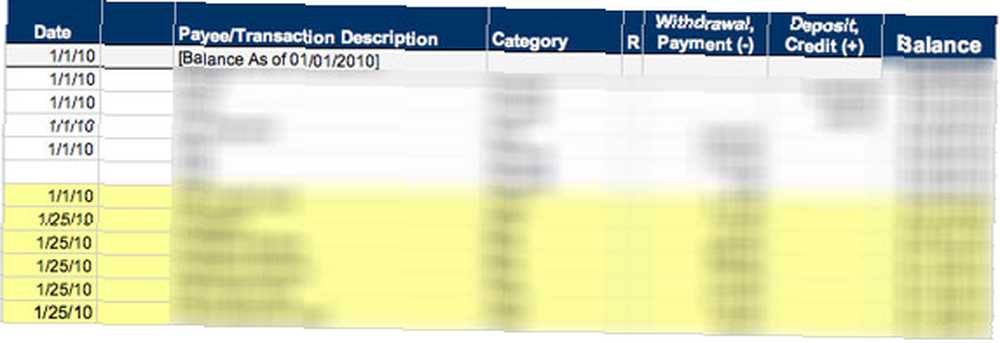
Sur la deuxième feuille, j’ai répertorié le montant des fonds que je retire chaque mois et tenu un registre des transactions effectuées chaque fois que je dépense de l’argent. De cette façon, je sais ce qui est dépensé, où et comment.
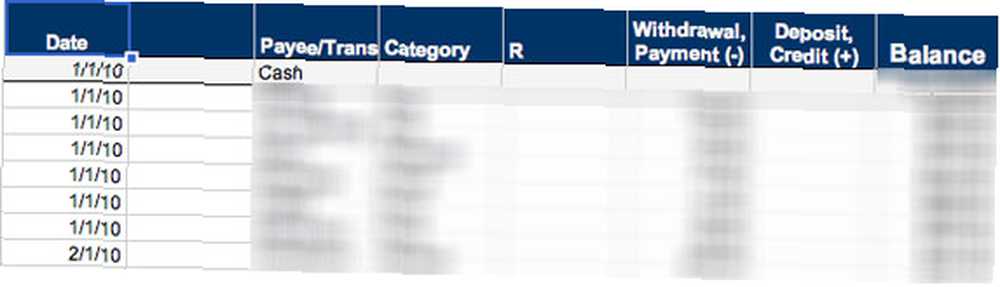
Le modèle est très simple à utiliser - entrez votre solde bancaire en haut de la colonne de solde et chaque fois que vous ajoutez une nouvelle entrée aux colonnes de retrait ou de dépôt, il calculera automatiquement votre nouveau solde..
Le deuxième facteur à prendre en compte est que certains paiements que je fais ne sont pas clairs avant la fin du mois. J'ai décidé de conserver ces transactions au bas de la feuille de calcul et de les mettre en surbrillance jusqu'à la transaction. De cette façon, il suffit de jeter un coup d’œil sur le solde au-dessus des transactions mises en évidence - je peux voir quel est mon solde actuel et, en bas, ce qu’il sera à la fin du mois..
Les formules de feuilles de calcul peuvent être difficiles, il y a donc quelques points à garder à l'esprit. Vous ne pouvez pas laisser une ligne vide dans la feuille de calcul, sinon la formule ne fonctionnera plus. Parfois, l’insertion d’une nouvelle transaction au-dessus des paiements qui doivent encore être effacés peut ruiner la séquence de calcul. Pas de panique - copiez simplement la cellule avec le solde bancaire exact et collez-la dans toutes les cellules situées en dessous, afin de repeupler automatiquement les cellules à l'aide de la formule..
Un mot d'avertissement concernant l'utilisation des modèles de Google Document. Lorsque vous enregistrez un modèle Google dans vos documents, le partage est automatiquement défini sur public. Votre budget personnel n’est évidemment pas quelque chose que vous souhaitez partager avec le reste du monde. Pour remédier à cela, cliquez sur le bouton Partager dans le coin supérieur droit. Sous “Voir qui a accès,” cliquer sur “Les gens peuvent voir cet article sans se connecter,” et choisir “Toujours demander une connexion.”
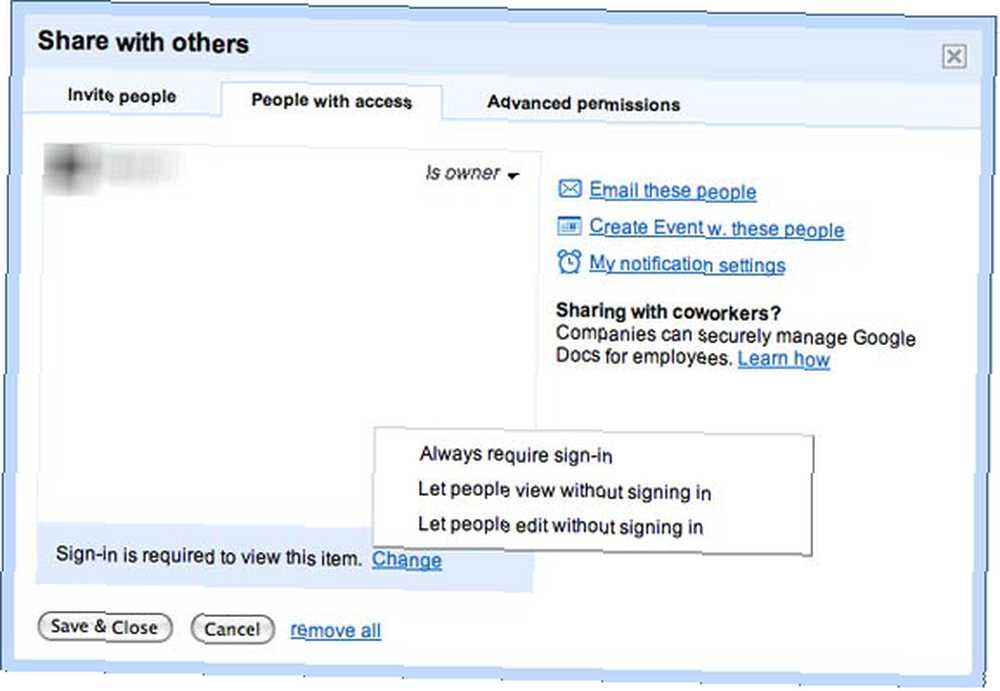
Ensuite, cliquez sur le “Autorisations avancées” onglet et assurez-vous que toutes les options sont décochées. Enregistrez vos modifications et le document sera maintenant privé.
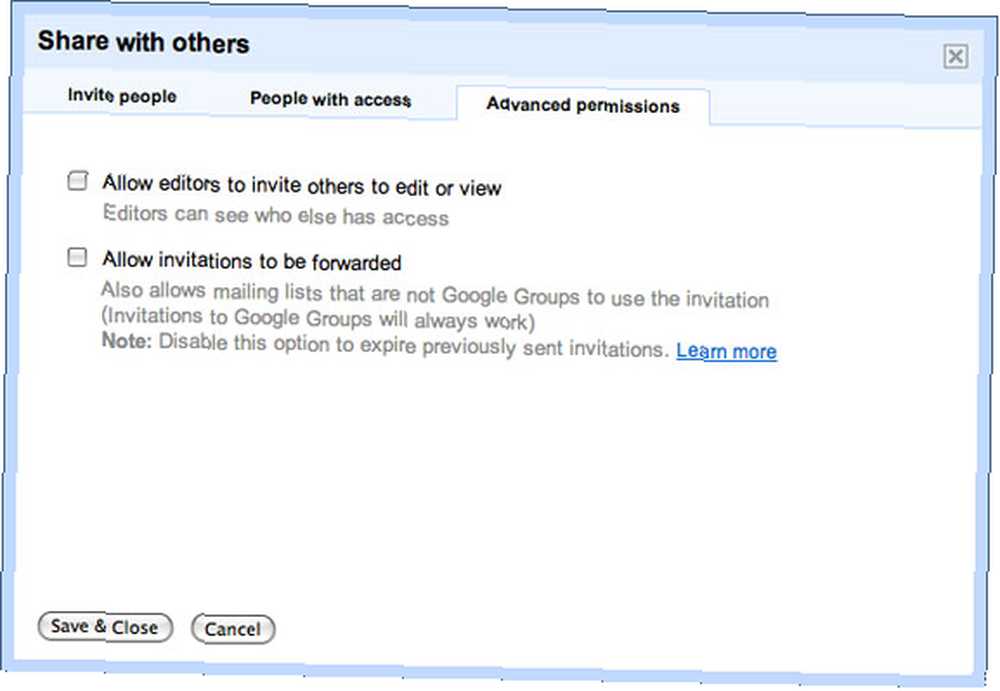
Maintenant que je connaissais les outils de budgétisation Google que j'utiliserais pour suivre mes dépenses mensuelles, il me fallait un moyen de suivre mes dépenses quotidiennes afin que, à la fin de chaque jour ou de chaque semaine, je puisse entrer les transactions dans ma feuille de calcul.
Gardant cela dans la famille, j'ai décidé d'utiliser Google Agenda. Je voulais quelque chose auquel je pourrais facilement accéder sur mon ordinateur ou en déplacement, ce qui permettrait également de garder une trace des dates exactes de ces transactions..
J'ai créé un nouveau calendrier appelé “Les dépenses” et chaque fois que je dépense de l'argent, je crée immédiatement une entrée dans ce calendrier Google avec une note du montant et de l'argent dépensé..
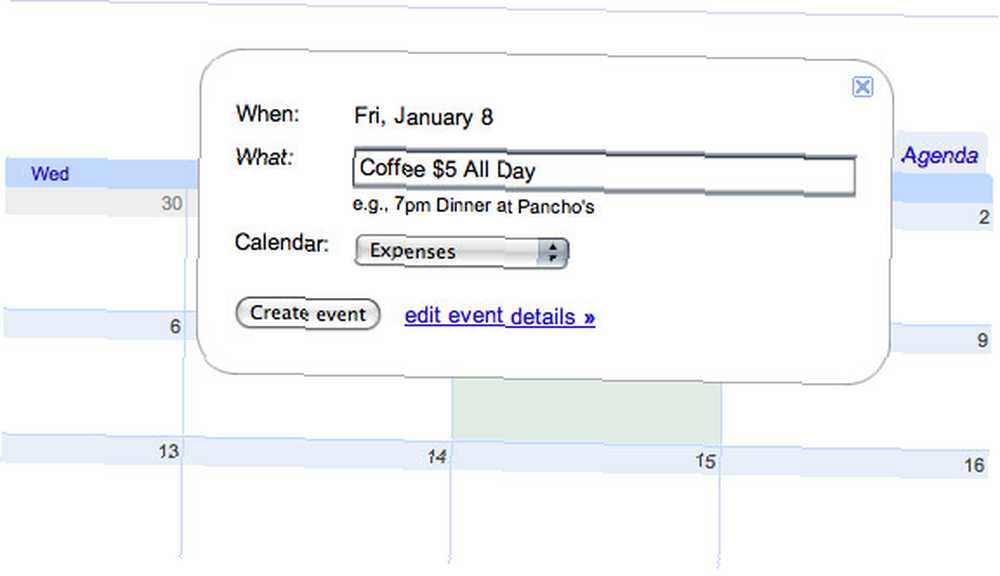
Personnellement, mon agenda iPhone est synchronisé avec mon agenda Google. Google Sync GoogleSync: Synchronisez votre agenda mobile avec Google Agenda GoogleSync: Synchronisez votre agenda mobile avec Google Agenda fonctionne avec les téléphones iPhone, Windows Mobile, Blackberry et Nokia S60.
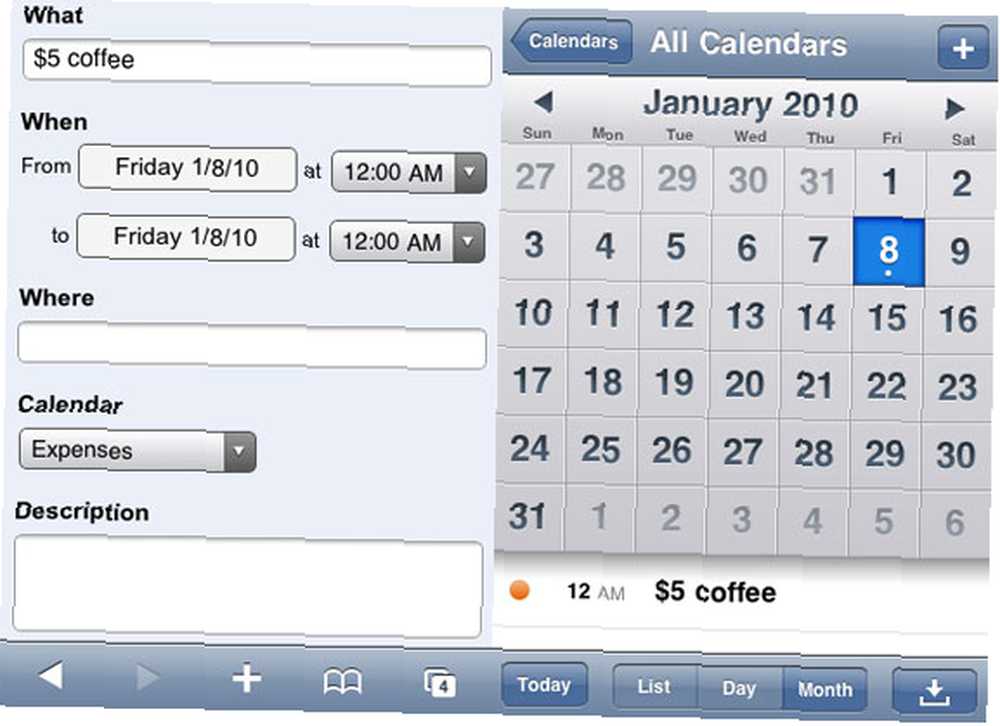
Si vous avez déjà configuré votre iPhone pour la synchronisation avec Google Agenda, veillez à rétablir les paramètres de synchronisation de votre iPhone et à ajouter votre “Les dépenses” calendrier à la liste des calendriers synchronisés. Vous pouvez également utiliser à bon escient les applications mobiles de Google..
Il existe de nombreux trucs et astuces pour faciliter la saisie de transactions dans votre agenda Google. Vous pouvez utiliser Twitter pour ajouter des entrées à Google Agenda. L'utilisation de Twitter pour ajouter vos dépenses a l'inconvénient d'ajouter des entrées à votre agenda Google principal et, bien entendu, vous transmettez vos habitudes de consommation à un tiers..
Pour ceux d'entre vous qui vivent aux États-Unis, vous pouvez également envoyer vos entrées depuis votre téléphone par SMS, mais encore une fois, cette option ne fonctionne qu'avec votre agenda principal..
Vous pouvez ensuite accéder aux informations de Google Agenda de différentes manières pour les intégrer ultérieurement dans votre feuille de calcul. Je trouve le Ordre du jour onglet le plus pratique à utiliser dans ce cas, car il affiche tout dans une liste continue.
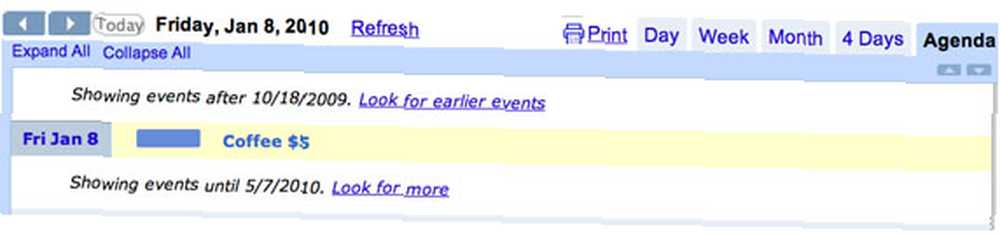
Avez-vous des conseils pour utiliser les outils de budgétisation de Google dans la gestion de vos dépenses? Faites le nous savoir dans les commentaires.











